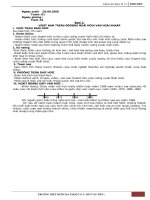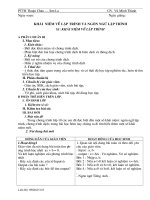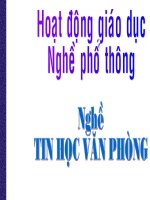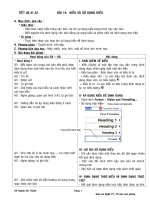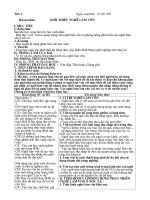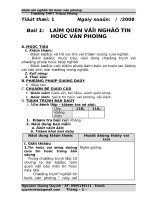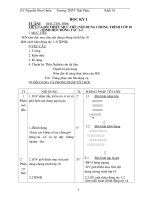Giáo án nghề THVP 2009-2010 OK Trọn bộ
Bạn đang xem bản rút gọn của tài liệu. Xem và tải ngay bản đầy đủ của tài liệu tại đây (772.98 KB, 46 trang )
Trờng THPT Nam Đàn I Trần Văn Trung
Tiết 1. Ngày 17 tháng 10 năm 2009.
bài 1. làm quen với nghề tin học văn phòng
I. Mục tiêu:
Biết đợc vai trò, vị trí của tin học văn phòng trong đời sống;
Biết đợc mục tiêu, nội dung chơng trình nghề,
Biết đợc các biện pháp đảm bảo an toàn lao động và vệ sinh môi trờng trong nghề.
II. Bài mới
Nội dung Phơng pháp
Bài 1. làm quen với nghề tin học văn phòng
I. Giới thiệu
1. Tin học và ứng dụng của tin học trong đời sống.
Hiện nay công nghệ thông tin đang dần thay thế những công cụ
truyền thống, góp phần thúc đẩy sự phát triển trên tất cả các lĩnh vực
khoa học, kĩ thuật, giáo dục, kinh tế, xã hội
2. Tin học với công tác văn phòng.
- Công nghệ thông tin có ảnh hởng rất lớn đến công việc trong văn
phòng.
- Các máy tính thay thế đồng thời cho các máy chữ, máy tính bấm tay
và các tủ hồ sơ, fax, th điện tử thay thế một phần các công văn..
- Các phần mềm soạn thảo văn bản và các thiết bị in gắn với máy tính
cho phép nhanh chóng thực hiện các công việc văn phòng
- Nhiều máy tính đợc kết nối với nhau thông qua mạng cục bộ và kết
nối mạng Internet giúp cho việc trao đổi thông tin diễn ra nhanh
chóng.
3. Vai trò và vị trí của Tin học văn phòng trong sản xuất và đời
sống.
- Hầu hết các hoạt động văn phòng đều liên quan đến máy tính và các
phần mềm soạn thảo.
- Tin học văn phòng giúp cho công việc có hiệu quả hơn, kinh tế hơn
- Tin học văn phòng không thể thiếu trong xã hội ngày nay.
II. CHƯƠNG TRìNH NGHề TIN HọC VĂN PHòNG
1. Mục tiêu chơng trình
Kiến thức:
- Các khái niệm căn bản và các thao thác khi làm việc với HĐH
Windows.
- Chức năng và các ứng dụng của các phần mềm Word và Excel.
- Những kiến thức cơ sở về mạng máy tính
Giáo án chơng trình nghề THVP - 1 -
Trờng THPT Nam Đàn I Trần Văn Trung
Nội dung Phơng pháp
Kỹ năng:
- Học sinh sử dụng đợc máy tính, giao tiếp với máy thông qua
HĐH
- Có thể soạn thảo, trình bày văn bản, in văn bản.
- Lập đợc bảng tính và thực hiện các thao tác trên bảng tính phục
vụ cho công tác văn phòng
- Sử dụng đợc một số thiết bị dùng chung, tài nguyên trên mạng
cục bộ
- Tìm hiểu thông tin về nghề Tin học văn phòng.
Thái độ:
- Yêu thích môn học, có ý thức vận dụng kiến thức vào cuộc sống
thực tiễn.
- Hình thành tác phong công nghiệp, làm việc kiên trì, khoa học.
- Có ý thức tìm hiểu nghề.
2. Nội dung chơng trình
- Mở đầu
- Hệ điều hành Windows
- Hệ soạn thảo văn bản Word
- Chơng trình bảng tính Excel
- Làm việc trong mảng nội bộ
- Tìm hiểu nghề
III. phơng pháp học tập nghề
Phơng pháp học tập nghề THVP là kết hợp học lý thuyết với thực
hành, tận dụng các giờ thực hành trên máy. Chú trọng phong pháp tự
học và học từ nhiều nguồn khác nhau: học trên lớp, học qua các bạn,
học trong sách vở, ...
IV. An toàn vệ sinh lao động
Mục tiêu của an toàn vệ sinh lao động là bảo vệ sức khoẻ ngời lao
động, nâng cao hiệu quả công việc, tránh tai nạn lao động và bệnh
nghề nghiệp.
Những nguyên tắc tối thiểu cần tuân thủ là:
- T thế ngồi
- Hệ thồng dây máy tính phải gọn gàng, đảm bảo an toàn về điện.
- Sử dụng các dụng cụ đợc cách điện
- Khi sửa chữa máy tính phải dùng bút thử điện
- Có bình cứu hoả trong phòng làm việc
- Tuân thủ chặt chẽ các nguyên tắc an toàn vệ sinh lao động.
III. củng cố
1. Củng cố các nội dung đã học.
2. Câu hỏi và bài tập về nhà.
Giáo án chơng trình nghề THVP - 2 -
Trờng THPT Nam Đàn I Trần Văn Trung
Tiết 2 Ngày 18 tháng 10 năm 2009.
Bài 2. những kiến thức cơ sở
I. Mục tiêu:
Biết đợc các thành phần cơ bản của giao diện hệ điều hành Windows;
Làm việc đợc trong môi trờng Windows, phân biệt đợc các đối tợng và làm chủ các
thao tác với chuột
Làm chủ đợc các thao tác với chuột
Làm việc trong môi trờng Windows, phân biệt đợc các đối tợng trong Windows
II. Bài mới
Bài 2. những kiến thức cơ sở
I. khái niệm hệ điều hành và hệ điều hành
windows.
1. Hệ điều hành là gì?
- Hệ điều hành là tập hợp có tổ chức các chơng trình thành một hệ
thống với nhiệm vụ đảm bảo giao tiếp giữa ngời dùng và máy tính,
cung cấp các phơng tiện và dịch vụ để ngời sử dụng dễ dàng thực
hiện chơng trình, quản lí chặt chẽ tài nguyên của máy tính, tổ chức
khai thác chúng một cách hiệu quả.
- Hệ điều hành Windows là hệ điều hành đa nhiệm (tại một thời điểm
có thể thực hiện nhiều công việc hay chạy nhiều chơng trình khác
nhau.)
- Giao diện với ngời sử dụng là giao diện đồ hoạ trực quan dới dạng
các cửa sổ
2. Thao tác với chuột.
Di chuột
Nháy chuột
Nháy đúp chuột
Nháy nút phải chuột
Kéo thả chuột
3. Môi trờng Windows.
a) Cửa sổ bảng chọn.
Trong Windows ngời dùng thực hiện các công việc thông qua các cửa
sổ.
b) Bảng chọn Start và thanh công việc.
- Bảng chọn Start chứa mọi nhóm lệnh cần thiết để sử dụng Windows
- Thanh công việc chứa biểu tợng các chơng trình đang mở
c) Chuyển đổi cửa sổ làm việc.
Thực hiện 1 trong các cách sau:
Thuyết trình
Giáo án chơng trình nghề THVP - 3 -
Trờng THPT Nam Đàn I Trần Văn Trung
- Nháy vào biểu tợng chơng trình tơng ứng trên thanh công việc
- Nháy chuột vào một vị trí bất kì trên cửa sổ muốn kích hoạt
- Nhấn giữ phím Alt và nhấn phím Tab cho tới chơng trình muốn
chọn
II. Thực hành.
Nội dung thực hành.
1. Luyện các thao tác chuột
2. Tìm hiểu ý nghĩa của các biểu tợng trên màn hình làm việc
3. Phân biệt các thành phần trong môi trờng Windows. Tìm hiểu
cửa sổ và các bảng chọn
4. làm việc với cửa sổ
Hớng dẫn, làm
mẫu, nhận xét, giải
thích.
III. Tổng kết.
Nhận xét và đánh giá buổi học
Nhắc lại các thao tác cơ bản.
Giáo án chơng trình nghề THVP - 4 -
Trờng THPT Nam Đàn I Trần Văn Trung
Tiết 3,4 Ngày 19 tháng 10 năm 2009.
Bài 3. làm việc với tệp và th mục
I. Mục tiêu:
Hiểu đợc cách tổ chức thông tin phân cấp trên đĩa;
Ôn lại và luyện tập các thao tác với tệp và th mục;
Thực hành thành thạo các thao tác: xem, tạo mới, đổi tên, xoá, sao chép tệp và th
mục
Sử dụng chuột thành thạo
II. ổn định lớp.
III. Kiểm tra bài cũ: Hệ điều hành là gì?
IV. Bài mới:
I. Tổ chức thông tin trên máy tính
- Hệ điều hành tổ chức thông tin trên đĩa thành các th mục. Th
mục đợc tổ chức phân cấp, mức trên cùng đợc gọi là th mục gốc,
do vậy cách tổ chức này còn gọi là tổ chức cây.
- Các thao tác thông thờng với th mục: mở, tạo mới, sao chép, di
chuyển, xoá, đổi tên
Thuyết trình
II. Làm việc với tệp và th mục
1. Chọn đối tợng.
Th mục và tệp đợc gọi chung là đối tợng. Đối tợng đợc chọn sẽ đ-
ợc bôi đen.
- Để chọn đối tợng: Nháy chuột ở đối tợng đó
- Để loại bỏ kết quả chọn: Nháy chuột bên ngoài đối tợng đó.
- Để chọn đồng thời nhiều đối tợng liên tiếp nhau: Nháy vào đối t-
ợng đầu tiên, nhấn giữ phím Shift và nháy vào đối tợng cuối cùng.
- Để chọn đồng thời nhiều đối tợng: Nhấn giữ phím Ctrl và nháy
vào từng đối tợng cần chọn. Khi không muốn chọn đối tợng đã
chọn chỉ cần nháy chuột vào đối tợng đó.
2. Xem tổ chức các tệp và th mục trên đĩa.
- Có thể dùng My Computer hoặc Windows Explorer để xem tài
nguyên trên máy tính.
C1: Nháy đúp vào biểu tợng (My Computer)
- Chọn nút (Folder) Trên thanh công cụ.
C2: Nháy chuột phải vào Start Explore
- Để mở một th mục và hiển thị các th mục bên trong nó ta cũng có
thể nháy đúp chuột lên tên hoặc biểu tợng của th mục
3. Xem nội dung th mục
- Nháy chuột ở biểu tợng hoặc tên của th mục.
- Nháy nút View để xem nội dung th mục với các mức độ chi tiết
khác nhau.
- Thuyết trình
- Minh hoạ bằng ví dụ
- Thuyết trình
- Minh hoạ bằng ví dụ
- Thuyết trình
- Minh hoạ bằng ví dụ
Giáo án chơng trình nghề THVP - 5 -
Trờng THPT Nam Đàn I Trần Văn Trung
- Nếu th mục có th mục con nháy dấu (+) để hiển thị
- Nháy nút Back để hiển thị lại th mục vừa xem trớc đó. Nháy nút
Up để xem th mục mẹ của th mục đang đợc hiển thị
4. Tạo th mục mới
Mở th mục ta sẽ tạo bên trong nó
- C1: File\New, chọn Folder.
- C2: Chuột phải tại khoảng chống, chọn New, chọn Folder.
Gõ tên cho th mục mới tạo và nhấn Enter.
5. Đổi tên tệp hoặc th mục
- Chọn th mục muốn đổi tên
- File/ Rename
- Gõ tên mới rồi Enter.
* Tệp đang mở muốn đổi tên phải đóng lại
6. Sao chép tệp hoặc th mục.
- Chon file/th muc cần sao chép.
- Edit\Copy (CTRL+C)
- Mở th mục hoặc ổ đĩa nơi chứa th mục vừa sao chép chọn Edit/
Paste.
7. Di chuyển tệp hoặc th mục
- Chon file/th muc cần di chuyển.
- Edit\Cut (CTRL+X)
- Mở th mục hoặc ổ đĩa nơi chứa th mục vừa chọn Edit/Paste.
8. Xoá tệp hoặc th mục.
- Chon file/th muc cần xoá.
- File\Delete
- Windows hiển thị một hộp thoại: chọn Yes để xoá, chọn No để
bỏ.
9. Khôi phục hoặc xoá hẳn các tệp và th mục đã bị xoá.
- Thuyết trình
- Minh hoạ bằng ví dụ
- Thuyết trình
- Minh hoạ bằng ví dụ
- Thuyết trình
- Minh hoạ bằng ví dụ
- Thuyết trình
- Minh hoạ bằng ví dụ
- Thuyết trình
- Minh hoạ bằng ví dụ
Giáo án chơng trình nghề THVP - 6 -
Trờng THPT Nam Đàn I Trần Văn Trung
- Nháy đúp vào biểu tợng Recycle Bin
- Chọn đối tợng muốn khôi phục (hoặc xoá hẳn)
- Nháy File/Restore để khôi phục hoặc File/Delete để xoá hẳn
Để làm sạch sọt rác mở Recycle Bin và bấm Empty the Recycle
Bin. Nếu muốn khôi phục toàn bộ nháy Restore all
III. Sử dụng nút phải chuột
Để sử dụng bảng chọn tắt ta thực hiện
1. Nháy chuột phải lên đối tợng, bảng chọn tắt suất hiện
2. Di chuyển chuột trên bảng chọn tắt đến lệnh cần chọn
Nháy chuột (trái) để chọn lệnh tơng ứng và đa thêm các thông tin
nếu cần thiết.
- Thuyết trình
- Minh hoạ bằng ví dụ
IV. Thực hành
1. Xem tổ chức thông tin trên máy.
2. Thực hiện các thao tác với tệp và th mục
- Tạo th mục
- Đổi tên tệp, th mục
- Sao chép, di chuyển tệp, th mục
- Xoá tệp, th mục
Quan sát, hớng dẫn
V. Tổng kết.
Nhắc lại nội dung chính.
Đánh giá buổi học.
Giáo án chơng trình nghề THVP - 7 -
Trờng THPT Nam Đàn I Trần Văn Trung
Ngày 22 tháng 10 năm 2009.
Tiết 5-7 Bài 4. một số tính năng khác trong windows
I. Mục tiêu:
Biết khởi động và kết thúc các chơng trình;
Biết tạo đờng tắt;
Nắm đợc một số tính năng khác trong Windows: mở tài liệu mới mở gần đây, tìm
kiếm th mục và tệp
II. ổn định lớp.
III. Kiểm tra bài cũ: Kiểm tra một số thao tác với tệp và th mục trên máy
IV. Bài mới:
I. Khởi động và kết thúc chơng trình
1. Khởi động
C1: Dùng bảng chọn Start.
- Nháy Start/All Programs di chuyển đến nhóm chứa chơng trình
cần khởi động.
- Nháy vào chơng trình cần khởi động trong nhóm
C2: Nháy đúp chuột vào biểu tợng của chơng trình.
2. Kết thúc
Chọn một trong các cách sau để kết thúc chơng trình:
Nháy File/Exit (hoặc File/Close)
Nháy nút Close (X) tại góc trên bên phải màn hình
Nháy chuột phải tại tên chơng trình trên thanh công việc
chọn Close
Nhấn Alt + F4
II. Tạo đờng tắt (truy cập nhanh)
- Dùng nút phải chuột kéo thả tệp ra màn hình làm việc
- Trong bảng chọn tắt xuất hiện chọn Create Shortcut Here
III. Mở một tài liệu mới mở gần đây
Nháy Start/My Recent Documents và nháy vào tên tệp
IV. Tìm một tệp hay th mục
1. Nháy Start/Search
2. Lựa chọn cho việc tìm kiếm. Cung cấp tên tệp hay th mục
muốn tìm.
3. Nháy Search
* Lu ý: Có thể hạn chế phạm vi tìm kiếm:
- Thuyết trình
- Minh hoạ bằng ví dụ
- Thuyết trình
- Minh hoạ bằng ví dụ
Giáo án chơng trình nghề THVP - 8 -
Trờng THPT Nam Đàn I Trần Văn Trung
Tìm hình ảnh. Chọn Pictures, music, or video
Tìm văn bản. Chọn Documents
Chọn Computer or people để tìm máy tính trong
mạng
V. Thực hành
1. Khởi động và kết thúc chơng trình ứng dụng
2. Tạo đờng tắt
3. Mở một tài liệu mới mở gần đây.
4. Tìm kiếm tệp và th mục
Hớng dẫn ,Giải thích
V. Tổng kết.
Nhắc lại những nội dung chính:
Khởi động và thoát khỏi một chơng trình
Biết tạo đờng tắt tới tệp
Tìm đợc tài liệu mới mở.
Biết tìm tệp hoặc nhóm tệp.
Giáo án chơng trình nghề THVP - 9 -
Trờng THPT Nam Đàn I Trần Văn Trung
Ngày 27 tháng 10 năm 2009.
Tiết 8-10 Bài 5. control panel và việc thiết đặt hệ thống
I. Mục tiêu:
Hiểu đợc một số chức năng của Control Panel.
Nắm đợc nội dung của một số thiết đặt hệ thống đơn giản.
Thay đổi đợc một số tuỳ biến đơn giản trong Windows.
Có khả năng cài đặt máy in trong Windows.
II. ổn định lớp.
III. Kiểm tra bài cũ: Không
IV. Bài mới:
I. Control Panel.
- Control Panel là một tập hợp các chơng trình dùng để cài đặt các
tham số hệ thống.
- Nháy Start/ Control Panel để mở cửa sổ Control Panel.
- Để kết thúc Control Panel thực hiện một trong các cách sau:
Nháy File/Close trên thanh bảng chọn
Nháy nút Close (X)
Nhấn Alt + F4
II. Một số thiết đặt hệ thống
1. Thay đổi thuộc tính màn hình nền
- Chọn Control Panel/Appearance and themes/Display khởi động
Display để xuất hiện cửa sổ Display Properties
- Trong trang Desktop: Thay đổi màn hình nền:
Chọn một ảnh trong hộp Background hoặc nháy vào nút
Browse để tìm ảnh để làm màn hình nền
Nháy Apply/Ok
- Trong hộp Screen Saver: Đặt trạng thái nghỉ bảo vệ màn hình:
Chọn hình ảnh của màn hình nghỉ trong danh sách
Nháy Settings để sửa đổi.
Nháy Preview để xem trợc trạng thái đã chọn
Trong hộp Wait đặt số thời gian (phút) quy định bắt đầu
trạng thái nghỉ của màn hình.
Nháy OK
* Thao tác nhanh:
Các thiết đặt về màn hình có thể thực hiện sau khi nháy chuột
phải lên một chỗ trống trên màn hình làm việc và chọn Properties.
2. Thiết đặt các thông số khu vực
Chơng trình Regional Settings cho phép thiết đặt các tham số khu
vực.
- Nháy Control Panel/Date, time, Language, and Regional
Options.
- Thuyết trình
- Minh hoạ bằng ví dụ
- Thuyết trình
- Minh hoạ bằng ví dụ
- Thuyết trình
- Minh hoạ bằng ví dụ
Giáo án chơng trình nghề THVP - 10 -
Trờng THPT Nam Đàn I Trần Văn Trung
Trong hộp thoại Date, time, Language, and Regional Options có
thể thay đổi thời gian và ngày tháng, quy cách hiển thị
III. Cài đặt máy in
1. Nháy Start/printers and Faxes/Add a printer. Xuất hiện hộp
thoại Printer Wizard. Nháy Next.
2. Tuân theo các chỉ dẫn trên màn hình:
Chọn Local printer attached to this computer nếu
máy in đợc nối trực tiếp vào máy tính
Chọn A network printer, or a printer attached to
another computer nếu đó là máy in mạng
Nháy Next
3 Nhập tên (name), địa chỉ (Url) cho máy in mạng hoặc chọn
Browse for a printer để xác định máy in. Nháy Next
4. Chọn máy in. Nháy Next/Yes.
5. Chọn Yes/Next.
6. Nháy Finish để kết thúc.
IV. Thực hành
Khởi động và sử dụng một số chơng trình trong Control
Panel
Thay đổi một số thiết đặt hệ thống đơn giản
Cài máy in
V. Tổng kết
Nhắc lại các khái niệm cơ bản:
Một số chức năng của Control Panel
Thay đổi nhanh và chính xác các tham số đơn giản của hệ thống
Cài đặt đợc máy in
Giáo án chơng trình nghề THVP - 11 -
Trờng THPT Nam Đàn I Trần Văn Trung
Tiết 11,12 Ngày 1 tháng 11 năm 2009.
Bài 6. ôn tập và thực hành tổng hợp
I. Mục tiêu:
Thành thạo trong các giao tiếp cơ bản với hệ điều hành Windows
Thực hiện tốt một số thao tác cơ bản để làm việc trong Windows
II. ổn định lớp.
III. Kiểm tra bài cũ:
IV. Bài mới:
Hoạt động 1: Nội dung thực hành, ôn tập.
Học sinh thảo luận và trả lời các câu hỏi ôn tập mà giáo viên đa ra.
Làm các bài tập phần 1 và 2
Thực hành trên máy phần 3 đến phần 9..
Hoạt động 2: Tổ chức ôn tập
Giáo viên đa ra các câu hỏi ôn tập cho học sinh thảo luận
Học sinh thảo luận theo câu hỏi
Giáo viên quan sát và giải quyết các thắc mắc của học sinh trong thời gian thảo luận
Kết thúc thời gian thảo luận đại diện các nhóm trình bày kết quả, các nhóm khác
nhận xét (bổ sung nếu thiếu). Giáo viên kết luận và giải quyết các thắc mắc của học
sinh
Hoạt động 3. Tổ chức thực hành
Học sinh lần lợt thực hành các nội dung từ mục 3 đến mục 9 theo hớng dẫn của giáo
viên.
Giáo viên quan sát, hớng dẫn, giải đáp các thắc mắc của học sinh
Hoạt động 4. Tổng kết, đánh giá bài thực hành
Giáo viên nhận xét đánh giá kết quả bài thực hành:
Mức độ hiểu và phân biệt đợc một số thành phần cơ bản của Windows, các chức năng
cơ bản của một số bảng chọn.
Kĩ năng sử dụng chuột
Các thao tác thực hiện cơ bản với Windows
Giáo án chơng trình nghề THVP - 12 -
Trờng THPT Nam Đàn I Trần Văn Trung
Tiết 13,14,15 Ngày 5 tháng 11 năm 2009.
Bài 7. ôn lại một số khái niệm cơ bản
I. Mục tiêu
Kiến thức
- Hệ thống lại các khái niệm cơ bản của hệ soạn thảo văn bản;
- Hiểu các quy tắc cơ bản trong soạn thảo văn bản
- Hiểu đợc nôi dung các thao tác biên tập văn bản, gõ văn bản chữ Việt, các chế độ
hiển thị văn bản,
Kỹ năng
- Phân biệt đợc các thành phần cơ bản của văn bản
- Thành thạo các thao tác: Khởi động và kết thúc Word, gõ văn bản, gõ chữ Việt, hiển
thị văn bản trong các chế độ khác nhau
II. ổn định lớp.
III. Kiểm tra bài cũ:
IV. Bài mới
I. Nhắc lại
1. Kí tự, từ, câu, dòng, đoạn, trang
2. Một số quy ớc gõ văn bản
3. Các thao tác biên tập văn bản
a. Chọn (bôi đen) một khối.
Trớc khi tiến hành thao tác định dạng một khối văn bản nh
chọn kiểu, font, kích cỡ của chữ hay cắt, dán, di chuyển, ta cần
phải chọn khối văn bản muốn định dạng.
Để chọn (bôi đen) một khối văn bản ta đa con trỏ đến đầu
(hoặc cuối) khối rồi dùng một trong các cách sau:
- Giữ phím Shift, bấm các phím , , , , Page Up, Page
Down, Home, End đến vị trí cuối (hoặcđầu) khối cần chọn.
- Rê chuột đến vị trí cuối (hoặc đầu) khối.
- Giữ Shift, rồi đa con trỏ chuột đến vị trí cuối (hoặc đầu) rồi
nháy chuột trái.
Chú ý:
Nếu chọn một số dòng bằng chuột, có thể rê chuột ở bên lề trái
các dòng.
Chọn toàn bộ văn bản: gõ Ctrl + A.
Chọn từ vị trí con trỏ đến cuối văn bản: gõ Shift+Ctrl + End.
Chọn từ vị trí con trỏ đến đầu văn bản: gõShift+Ctrl+ Home.
Chọn từ vị trí con trỏ đến cuối dòng: gõ Shift + End.
Chọn từ vị trí con trỏ đến đầu dòng: gõ Shift + Home.
b. Sao chép một khối.
Có thể dùng một trong các cách sau:
Thuyết trình + vấn đáp
Giáo án chơng trình nghề THVP - 13 -
Trờng THPT Nam Đàn I Trần Văn Trung
- Chép khối bằng thực đơn dọc:
Chọn khối muốn chép.
Thực hiện lệnh Edit/Copy trên thực đơn dọc (hoặc gõ Ctrl
+ C).
Di chuyển con trỏ đến vị trí mới.
Thực hiện lệnh Edit/Paste trên thực đơn dọc (hoặc gõ Ctrl
+ V).
- Chép một khối bằng thanh công cụ (Tools bar).
Chọn khối muố chép.
Nháy chuột lên biểu tợng Copy trên thanh công cụ.
Di chuyển con trỏ đến vị trí mới.
Nháy chuột lên biểu tợng Paste trên thanh công cụ.
- Chép một khối bằng chuột.
Chọn khối muốn chép.
Nháy chuột phải vào vùng đã chọn (vùng bôi đen).
Click chuột vào lệnh Copy trên ShortCut Menu.
Nháy chuột phải ở vị trí mới.
Chọn lệnh Paste trên ShortCut Menu.
c. Di chuyển một khối.
Chọn một trong các cách sau:
- Chuyển khối bằng thực đơn dọc.
Chọn khối muốn chuyển.
Thực hiện lệnh Edit/Cut trên thực đơn dọc (hoặc gõ Ctrl
+ X).
Di chuyển con trỏ đến vị trí mới.
Thực hiện lệnh Edit/Paste trên thực đơn dọc (hoặc gõ
Ctrl + V).
- Chuyển khối bằng thanh công cụ (Tools bar).
Chọn khối muốn chuyển.
Nháy chuột lên biểu tợng Cut trên thanh công cụ.
Di chuyển con trỏ đến vị trí mới.
Nháy chuột lên biểu tợng Paste trên thanh công cụ.
- Chuyển khối bằng chuột.
Chọn khối muốn chuyển.
Nháy chuột phải vào vùng đã chọn (vùng bôi đen).
Chọn Cut.
Nháy chuột phải vào vị trí mới rồi chọn Paste.
d. Xoá một khối.
Giáo án chơng trình nghề THVP - 14 -
Trêng THPT Nam §µn I TrÇn V¨n Trung
- Chän khèi mn xo¸.
- Gâ phÝm Delete.
4. So¹n th¶o ch÷ ViƯt
II. C¸c chÕ ®é hiĨn thÞ v¨n b¶n trªn mµn h×nh
- Normal (Chn): HiĨn thÞ v¨n b¶n díi d¹ng ®· ®ỵc ®¬n
gi¶n ho¸
- Print Layout (Bè trÝ trang): Xem nh khi in
- Outline (Dµn bµi): Xem cÊu tróc
- Full Screen: HiĨn thÞ trªn toµn mµn h×nh
- Print Preview: Xem tríc khi in.
III. Thùc hµnh
1. Ph©n biƯt c¸c thµnh phÇn c¬ b¶n cđa mµn h×nh
2. Gâ v¨n b¶n: Néi dung v¨n b¶n Trang 46
Bố cục hình thức của văn bản hành chính
1. Mẫu giấy và vùng trình bày văn bản
- Mẫu giấy: Văn bản hành chính được trình bày trên giấy
trắng có kích thước 210 x 297 mm (A4), sai số cho phép
2mm.
- Vùng trình bày: Ở mặt trước, cách mép trên trang giấy
25mm, cách mép dưới 20 mm, cách mép trái 30mm, cách
mép phải 10mm. Ở mặt sau, cách mép trên 25mm, cách
mép dưới 20mm, cáh mép trái 20mm, cánh mép phải
20mm.
2. Quốc hiệu
Quốc hiệu được trình bày ở nửa bên phải trang giấy, gồm
hai dòng, dong trên được viết chữ in hoa (cỡ 13, kiểu chữ
đậm), dòng dưới bằng chữ thường (cỡ 13, kiểu chữ đậm), có
gạch cách nối giữa ba từ, phía dưới có gạch chân:
CỘNG HOÀ XÃ HỘI CHỦ NGHIÃ VIỆT NAM
Độc lập – Tự do - Hạnh
Híng dÉn, gi¶i thÝch, vÝ
dơ minh ho¹
V. Tỉng kÕt
1. C¸c néi dung ®· häc
2. C©u hái vỊ nhµ: SGK
Gi¸o ¸n ch¬ng tr×nh nghỊ THVP - 15 -
Trờng THPT Nam Đàn I Trần Văn Trung
Tiết 16-19 Ngày 8 tháng 11 năm 2009.
Bài 8. Định dạng văn bản
I. Mục tiêu
Kiến thức
- Hệ thống lại ý nghĩa và các nội dung định dạng văn bản cơ bản
Kỹ năng
- Thành thạo việc định dạng kí tự và định dạng đạon văn bản theo mẫu
- Soạn thảo đợc văn bản đơn giản
II. ổn định lớp.
III. Kiểm tra bài cũ: Nêu các thao tác biên tập văn bản
IV. Bài mới
I. Định dạng ký tự (Character).
Thay đổi mẫu ký tự (Font): nháy chuột vào hình tam giác
màu đen hớng xuống trong hộp tên Font. Một danh sách các tên
font hiện ra, từ đó chọn Font cần sử dụng.
Thay đổi cỡ ký tự (Point size - cỡ chữ): nháy chuột vào hình
tam giác mày đen trong hộp Point size , chọn số chỉ cỡ Font.
Chú ý: nếu muốn tăng cỡ Font lên một 1 đơn vị thì bấm Ctrl
+ ], nếu muốn giảm cỡ Font xuống 1 đơn vị thì bấm Ctrl + [.
Thay đổi kiểu ký tự (Type Style):
Thuyết trình, phát vấn,
ví dụ minh hoạ
Giáo án chơng trình nghề THVP - 16 -
Trờng THPT Nam Đàn I Trần Văn Trung
Có ba kiểu thể hiện: Đậm (Bold), Nghiêng (Italic),
Gạch chân (Underline).
Có thể kết hợp nhiều kiểu chữ với nhau. Ví dụ: Đậm
nghiêng, nghiêng gạch chân.
Muốn chọn kiểu nào thì Click chuột vào một trong
các ký tự B, I, U trên thanh định dạng (hoặc nhấn các tổ hợp phím
Ctrl + B, Ctrl + I, Ctrl + U). Muốn huỷ bỏ thì lặp lại các thao
tác trên.
Để định dạng dầy đủ, thực hiện lệnh Format/Font (hoặc
bấm Ctrl + D), hộp thoại sau xuất hiện:
Trong hộp thoại có ba mục sau:
- Mục định dạng văn bản (Font): Định dạng một cách chi
tiết văn bản đã đợc chọn nh Font, kiểu, cỡ của chữ hay màu sắc và
một số hiệu ứng khác.
Định dạng gạch dới (Underline): Có một số kiểu gạch
dới sau: None: Không gạch. Single: Gạch nét đơn nhạt.
Double: Gạch nét đôi. Word only: Chỉ gạch các từ.
Dotted: Đ ờng gạch chấm . Thick: Gạch nét đơn đậm.
- Phát vấn, nêu ví dụ,
học sinh thực hiện các
yêu cầu của giáo viên
Giáo án chơng trình nghề THVP - 17 -
Trờng THPT Nam Đàn I Trần Văn Trung
Dash: Gạch nét đứt. Dot Dash: Đ ờng gạch ngang chấm .
Dot dot dash: Đ ờng gạch chấm chấm ngang .
Wave: Gạch đ ờng l ợn sóng .
Chọn màu chữ : Click chuột vào ô Color để chọn màu
cho chữ.
Các hiệu ứng (Effects):
Strikethrough: Đờng gạch ngang.
Double Strikethrough: Đờng gạch ngang đôi.
Superscript: Chỉ số trên a
2
.
Subscript: Chỉ số dới x
n
.
Small Caps: Chữ in nhỏ.
All Caps: Chữ in lớn.
Hidden: Không hiện chữ.
Nếu chọn nút Defaut thì các thông số định dạng sẽ đợc lấy
làm trị mặc nhiên cho mỗi lần khởi động Word hoặc mở một văn
bản mới.
II. Định dạng đoạn văn bản (Paragraph): Cho phép thay đổi
cách hiển thị của một đoạn văn bản nh căn lề, chọn khoảng lùi
vào cho dòng đầu đoạn văn,...
Để tiến hành định dạng, vào menu Format, chọn Paragraph,
hộp thoại sau xuất hiện.
- Phát mẫu và yêu cầu
học sinh trình bày theo
mẫu. Gv hớng dẫn và
giải thích
Giáo án chơng trình nghề THVP - 18 -